笔记本装系统对电脑有影响吗(笔记本装系统教程)
时间:2024-04-29阅读量:作者:大白菜
重装系统可以解决电脑系统崩溃,例如卡顿、死机、黑屏等故障问题。如果你的笔记本出现这样的故障情况,不妨通过重装系统解决。值得注意的是,虽然在笔记本电脑上安装操作系统本身不会对电脑造成直接负面影响。但是在安装系统时需要注意一些事项
重装系统可以解决电脑系统崩溃,例如卡顿、死机、黑屏等故障问题。如果你的笔记本出现这样的故障情况,不妨通过重装系统解决。值得注意的是,虽然在笔记本电脑上安装操作系统本身不会对电脑造成直接负面影响。但是在安装系统时需要注意一些事项,以避免可能出现的问题。下面带来注意事项和重装系统教程。

一、必备工具
1、所需工具:大白菜U盘启动盘制作工具
2、Windows 7镜像文件:从MSDN网站或其他可靠来源下载。
3、8GB或更大的空U盘:用于制作U盘启动盘和存储win7镜像文件。
二、注意事项
1、系统重装过程中会格式化硬盘,导致数据丢失,请确保重要文件和文档都已妥善备份。
2、在系统重装过程中,确保你的电脑处于稳定的电源供应和网络连接状态,以避免因意外中断导致系统安装失败。
三、u盘启动盘制作
1、获取并启动大白菜U盘启动制作工具。
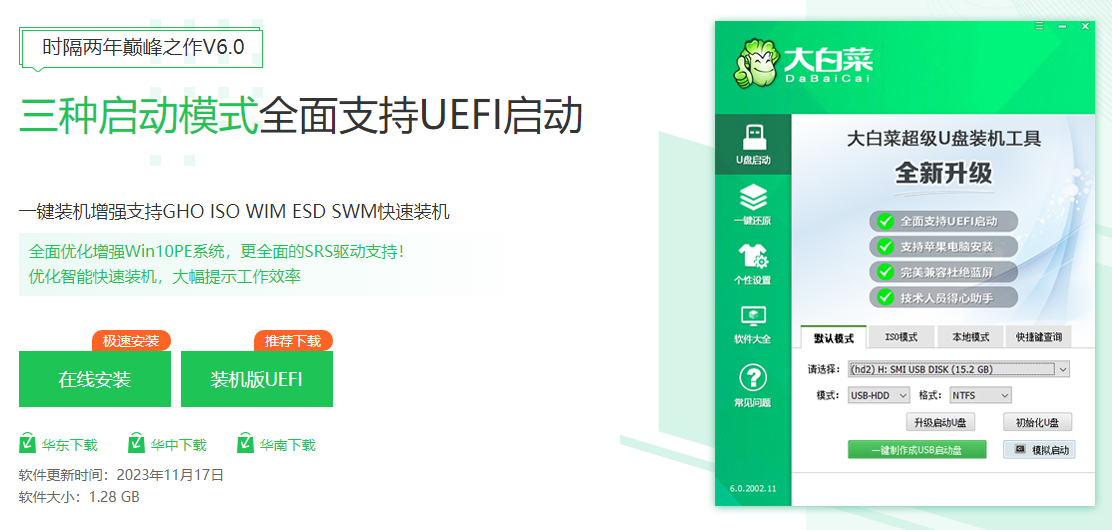
2、将U盘插入电脑的USB口。回到制作工具页面,选择“U盘启动”,在“默认模式”下,点击“一键制作成USB启动盘”。
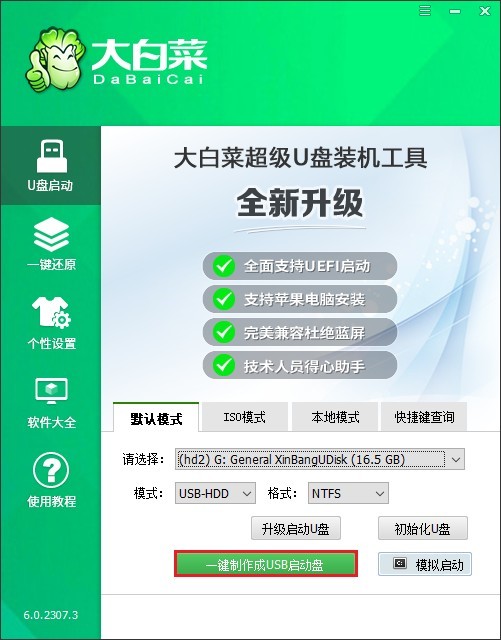
3、确认弹出的格式化U盘提示。
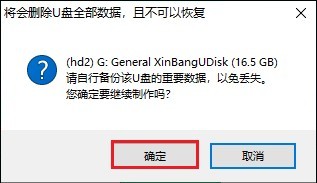
4、耐心等待,直到启动U盘制作成功。
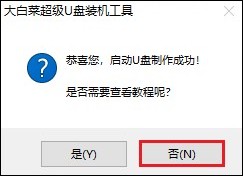
5、下载所需的系统镜像文件存放到U盘根目录下。
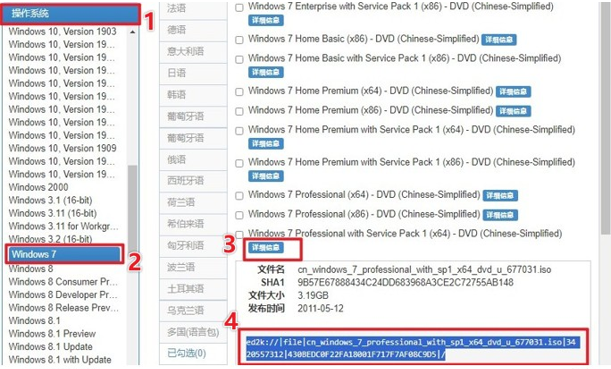
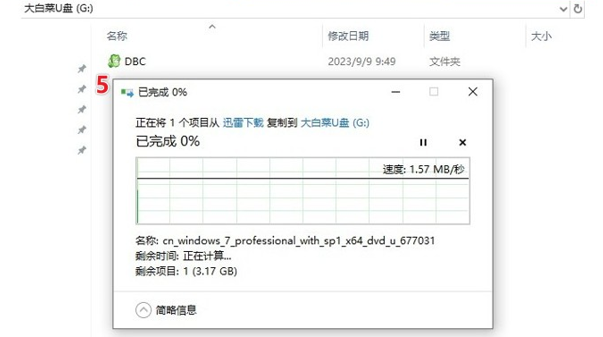
四、设置u盘启动
1、重启电脑,在开机时持续按下U盘启动快捷键,具体热键可参考以下图片。
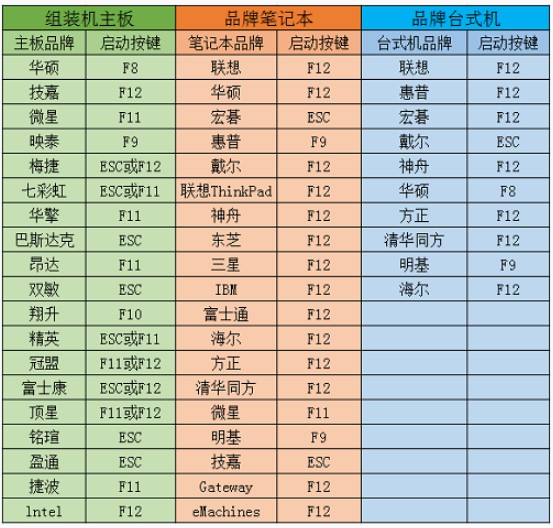
2、在启动菜单中选择带有USB字样或您的U盘名称的选项,并按回车键确认。
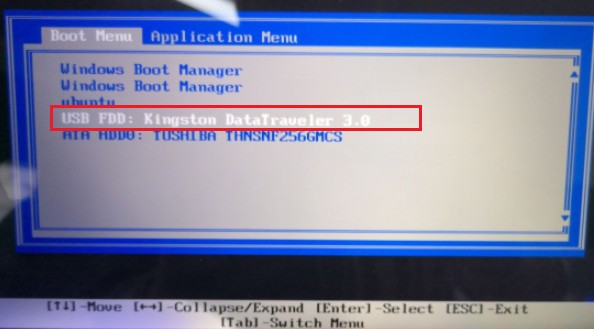
3、选择进入U盘PE系统。
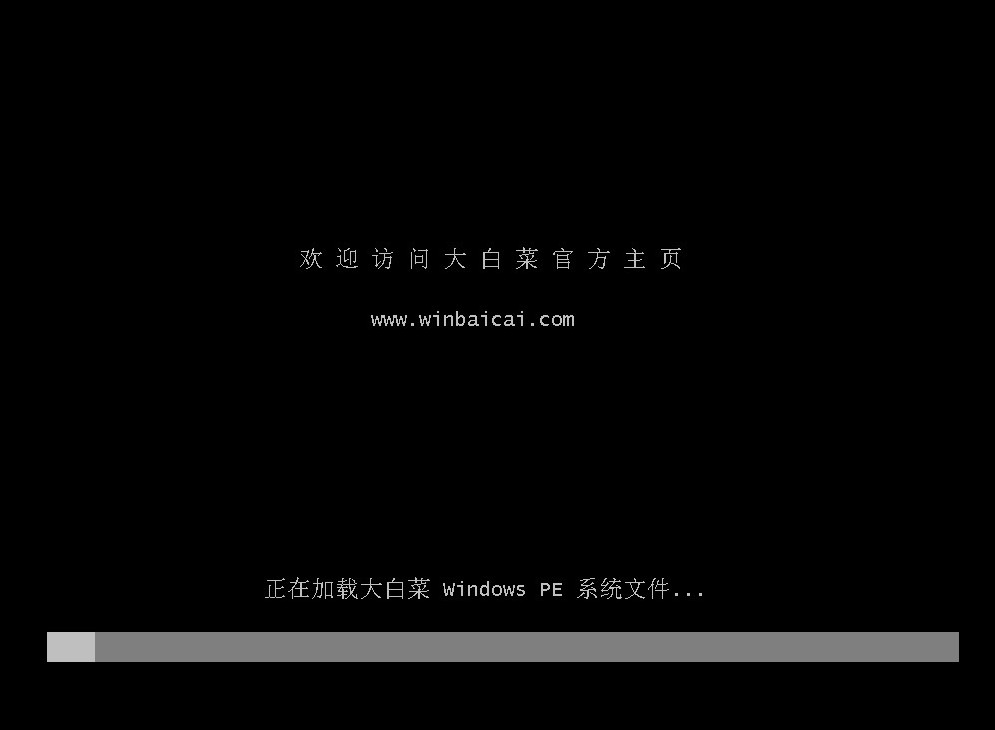
五、一键u盘重装系统
1、打开PE装机工具,选择预先准备好的系统镜像文件和系统安装分区(通常是C盘)。
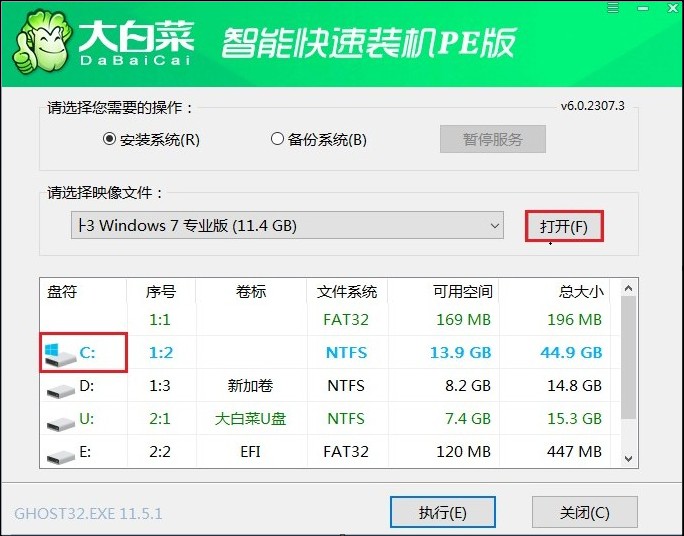
2、确认默认窗口的勾选项,点击“是”开始系统还原操作。
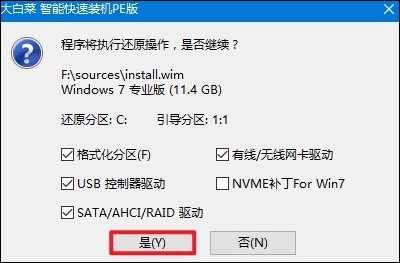
3、勾选复选框“完成后重启”,等待系统安装完成,并在重启时拔出u盘。
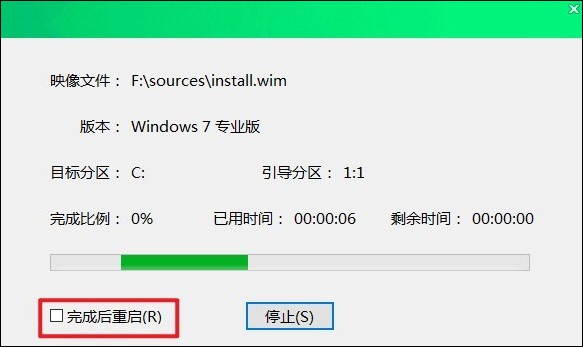
4、最后,请耐心等待直到成功进入系统桌面。
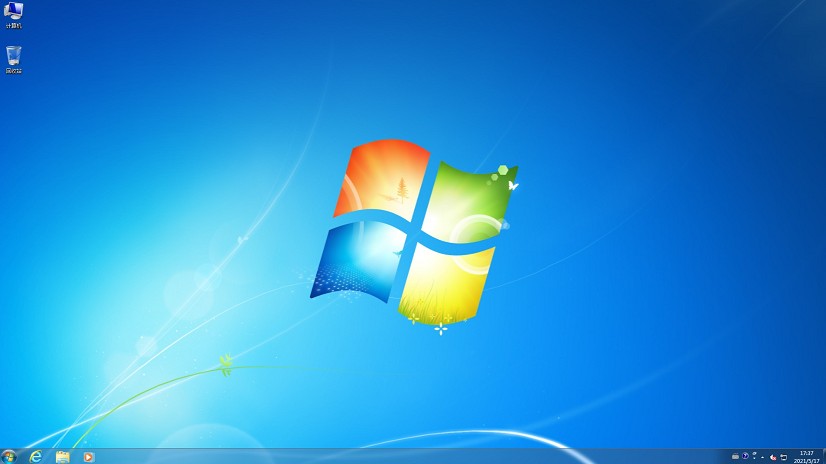
以上是,笔记本装系统教程。总的来说,如果在安装系统时遵循正确的步骤和注意事项,笔记本电脑安装新系统并不会对其造成负面影响,反而可以提供更好的性能和体验。希望这篇教程可以提供帮助,祝你重装系统顺利。